SNSで画像を公開する際に、子供の顔やらクルマのナンバーやら見せたくない部分をお手軽に隠せるアプリを紹介します。まずは、Appストアで4.6の評価スコアを付けている無料アプリ「ぼかし加工」(BlurEffect)から行ってみましょう!
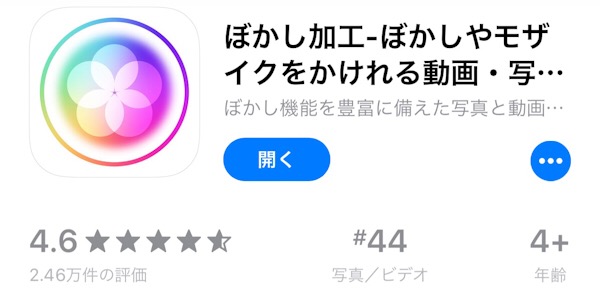
iOSアプリ「ぼかし加工」の「タッチしてぼかす」で写真をぼかしてみる!
このアプリでは、”ぼかす”のに5つのモードが選べます。
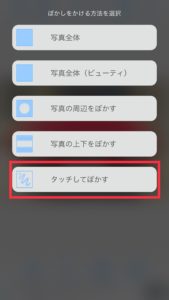
ここでは、「隠したいところを選んで隠す」という用途に適した「タッチしてぼかす」をセレクト。この機能の使い方は簡単。隠したい部分を指でなぞるだけ。
ぼかす際に、スライダーで行う3つの調整項目があります。
半径:指でなぞる時の太さを調整(右に行くほど太くなります)
強さ:ぼかしの強弱を調整(右に行くほど強くなります)
エッジ:ぼかし部分と元画像の境界のぼかし具合を調整(右に行くほど滑らかにボケます)
半径はぼかしたい領域に合わせて調整し、その他はスライダー位置を右端にしておけばOK。ぼかしを入れる際には、タッチだけではダメで、指先を少しスライドさせてグリグリやります。操作中に赤いサークルが表示されていればOKです。
ぼかした所を消す場合には、右下の ”消しゴム”ボタンをONにしてから指でなぞることで消去できます。この時は、半径Maxでやった方が手早く消せます。この時は青いサークルが表示されます。
「ぼかしの種類」を変えてみる!
グリグリやってぼかし終えたら、ぼかしモードを変えてみましょう。モードは全18種類あり、ぼかした領域のボケ具合を変えることができます。この種類変更は、一度ぼかし処理をしてしまえば、種類の切り替えごとに作業をやり直す必要がないのが嬉しいデス。![]()
![]()
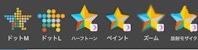
最後に保存する!
ぼかし加工が完了したので、画像を保存しましょう。![]()
右下の「保存/シェア」ボタンををタップして、「保存」ボタンをタップすれば完了!
「写真」アプリのカメラロールに保存されるので、ここまでできたらSNSにアップできますよ。
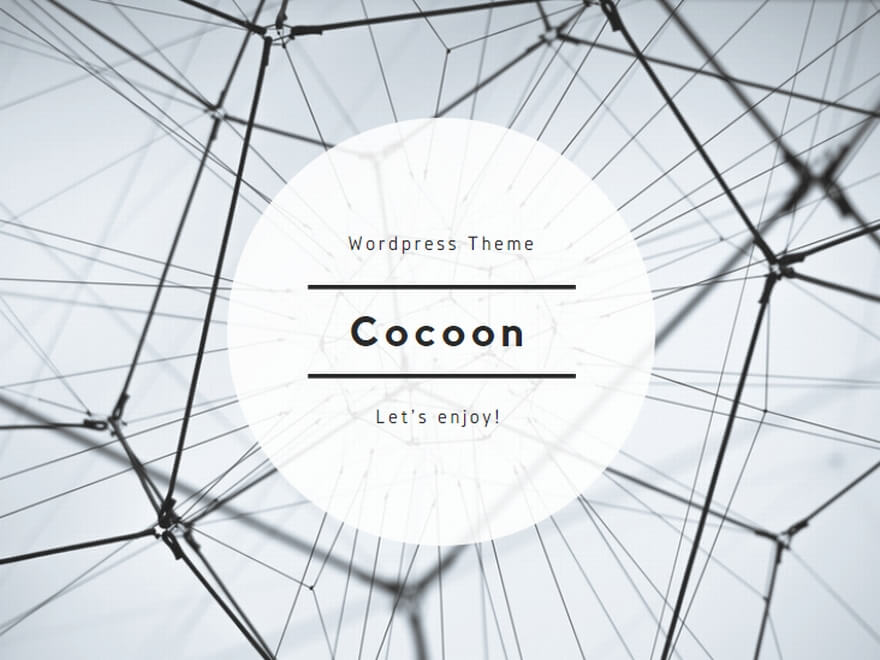
コメント